3 legjobb módszer az AIF MP3-ba konvertálására - asztali és online
Az AIF nem egy hagyományos hangformátum, és főként Apple eszközökhöz igazították; az AIF fájlok általában nagyok, sok tárhelyet foglalnak el, és nincsenek olyan jól adaptálva, mint amilyenek lehetnének. Amikor több helyet kell felszabadítanunk, vagy olyan platformokra kell feltöltenünk a hanganyagot, amelyek nem támogatják az AIF formátumot, jobb, ha AIF konvertálása MP3-baSzámos szoftverfejlesztő dobott piacra kiváló termékeket, hogy segítsen nekünk ebben a feladatban. Ez a cikk három legjobb konvertert mutat be referenciaként, köztük egy online platformot és két asztali szoftvert. Miután kiválasztotta, kérjük, olvassa el a megfelelő lépésenkénti útmutatót a konvertálás befejezéséhez.
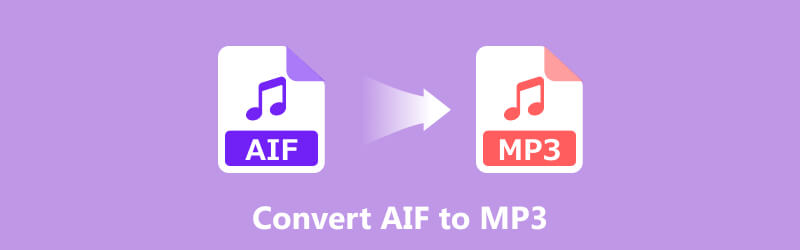
- ÚTMUTATÓ LISTÁJA
- 1. rész. Mik az AIF és az MP3 formátum
- 2. rész. 3 módszer az AIF MP3-re konvertálásához
- 3. rész. Gyakran ismételt kérdések az AIF MP3-ba konvertálásával kapcsolatban
1. rész. Mik az AIF és az MP3 formátum
Először is vizsgáljuk meg a két formátumot, az AIF-et és az MP3-at, beleértve a koncepcióikat és a különbségeiket. Ez segít jobban megérteni a konvertálás okait, és jobban érzékelni a kimeneti fájl állapotát. Ezen információk ismerete segíthet abban is, hogy hogyan válasszunk a két formátum között.
Az AIF egy tömörítetlen hangformátum, amelyet az Apple fejlesztett ki. Fő jellemzője a kiváló hangminőség, de a fájlméret viszonylag nagy, ami sok tárhelyet foglal el. Az MP3 pedig sokkal ismerősebb számunkra. Ez egy veszteséges tömörítési módszer a hangformátumok esetében, így az MP3 fájlméret általában kisebb, de a hangminőség tekintetében a teljesítmény általánosabb. Az MP3 bitrátáját azonban beállíthatjuk a hangminőség lehető legnagyobb mértékű javítása érdekében. Ezután egy lista formájában összehasonlítjuk a kettő közötti különbségeket. Ezeket az információkat kombinálva eldöntheti, hogy konvertálja-e az AIF-et MP3-ba.
| MP3 | AIF | |
|---|---|---|
| Minőség | Nem rossz | Magas |
| Fájl méret | Elég kicsi, ideális átvitelhez, megosztáshoz, letöltéshez. | A fájl nagyobb, és több helyet fog foglalni. |
| Kompatibilitás | macOS és Apple eszközökkel kompatibilis | Szinte minden platformmal kompatibilis |
2. rész. 3 módszer az AIF MP3-re konvertálásához
ArkThinker Video Converter Ultimate
Az ArkThinker Video Converter Ultimate a legérdekesebb AIF-MP3 konverter, amit érdemes kipróbálni, több mint 1000 támogatott formátummal szinte minden alkalomra. ArkThinker Video Converter Ultimate a legfejlettebb hardveres gyorsítási technológiával is fel van szerelve, amely 30-szor gyorsabb konvertálási sebességet tesz lehetővé. Több fájlt is kötegelt feldolgozásra is lehetőség van, és az ArkThinker Video Converter Ultimate eszköztárában egy dedikált zajeltávolító található, amely a kimenet előtt a legjobb hangminőséget biztosítja.
Íme, mit kell tennie az AIF fájl MP3-ba konvertálásához az ArkThinker Video Converter Ultimate segítségével.
Töltsd le az ArkThinker Video Converter Ultimate programot a számítógépedre. Ezután indítsd el, és kattints a Fájlok hozzáadása az AIF hanganyag feltöltéséhez.

Választ Kimeneti formátum > Hang > MP3.
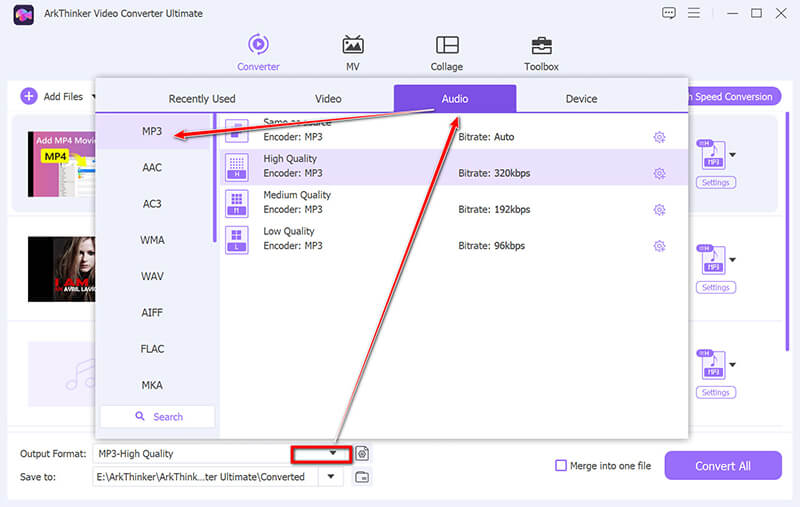
Végül kattintson Összes konvertálása a konvertált fájl exportálásához.
Az ArkThinker Video Converter Ultimate hivatalosan öt ingyenes konverziót kínál, amelyek után havi $15.60-t kell fizetni a további használatért. Összességében az ArkThinker Video Converter Ultimate nagyon könnyen használható, és a konverzió olyan gyors, hogy nem kell várnunk. Bármely felhasználó elégedett lesz ezzel az eszközzel.
iTunes Mac-re
Ha Apple eszközt vagy Mac számítógépet használ, az Apple rendszerrel együtt érkező iTunes szoftver használatát javasoljuk. Ez az alkalmazás biztonságosabb, és nem igényel további szoftverek letöltését.
Így konvertálhatod az AIF-et MP3-ba az iTunes segítségével.
Nyissa meg az iTunes-t a számítógépén. Ha még nem telepítette, töltse le a webhelyéről. Kattintson a Szerkesztés > Preferencia.
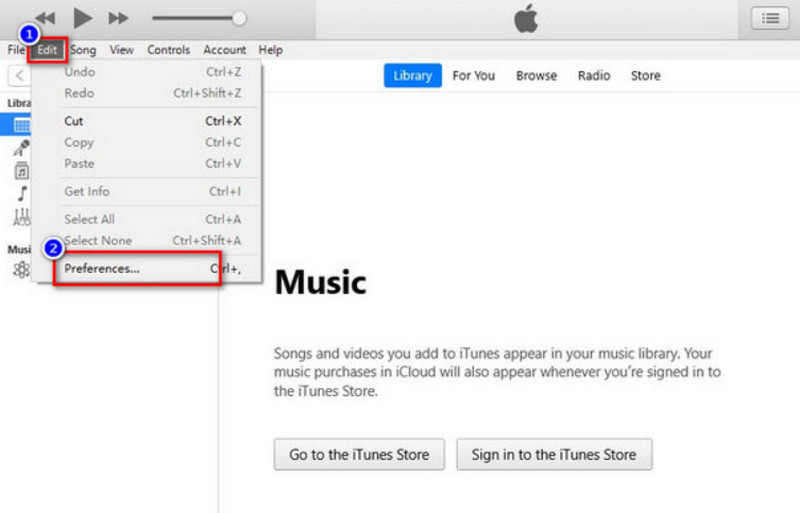
Nyissa meg a Tábornok > Beállítások importálása. Akkor menj ide Importálás használatával > MP3 kódoló.
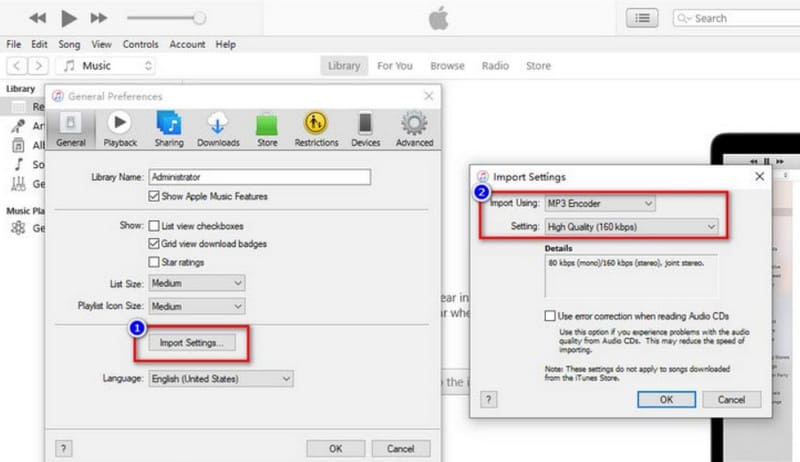
Menj vissza a fő felületre. Válaszd a Fájl > Alakítani > Hozzon létre MP3 verziót.
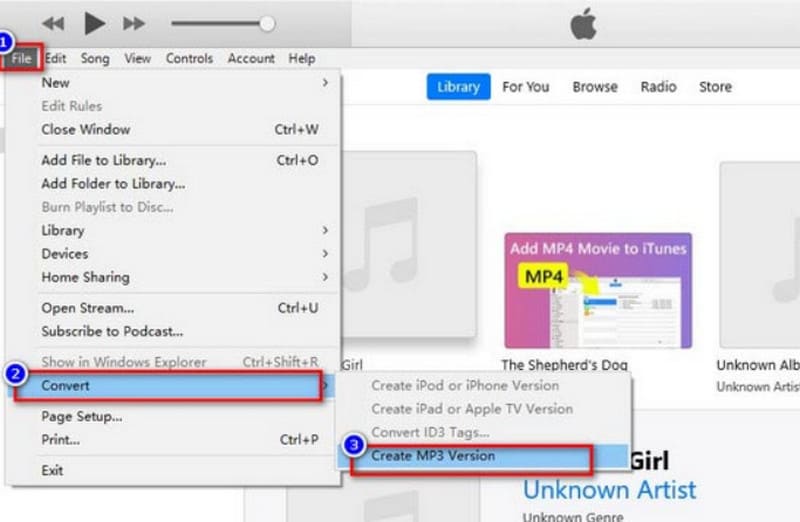
- Az iTunes a Mac rendszer része. Nincs szükség további szoftverek letöltésére.
- Teljesen ingyenes.
- Korlátozottan támogatott formátumok.
- Kevesebb szerkesztési funkció az iTunes-ban.
Zamzar
A két asztali program mellett van egy másik online eszköz is, amit érdemes kipróbálni: a Zamzar. Már régóta a piacon van, számos iteráción ment keresztül, és a kezelőfelülete sokkal szebb.
Így konvertálhatod az AIF fájlt MP3-ba a Zamzar segítségével.
Lépjen be a Zamzar hivatalos weboldalára a böngészőjében.
Kattintson Válassza a Fájlok lehetőséget az AIF hanganyag feltöltéséhez. Ezután válassza a mp3 mint a kimeneti formátum.
Végül kattintson Konvertálás most.
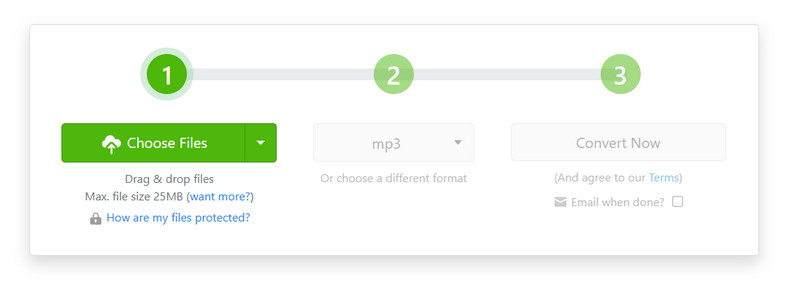
- Az online eszköz gyorsan elindul.
- Teljesen ingyenes és nyílt forráskódú, az oldal gyönyörűen frissült.
- Nincsenek hangfeldolgozó eszközök.
3. rész. Gyakran ismételt kérdések az AIF MP3-ba konvertálásával kapcsolatban
Az AIF jobban hangzik, mint az MP3?
Az AIF egy tömörítetlen hangformátum, így a hangminősége jelentősen jobb, mint az MP3-é. Ha úgy érzed, hogy az MP3 hangja túl halk, akkor is... szerkeszteni a hanganyagot és állítsa be a fájl bitrátáját.
Melyik a valaha volt legmagasabb minőségű hangfájl?
A WAV, AIFF és AIF a legmagasabb minőségű hangformátumok. Azonban ezek a formátumok nagyobb méretűek, és kevésbé alkalmasak mentésre és feltöltésre. Előfordulhat, hogy szükségünk van rá hangfájlok tömörítése több tárhelyért.
Hogyan játszhatok le AIF fájlokat Windows rendszeren?
Kipróbálhatsz egy harmadik féltől származó lejátszót, például a széleskörű kompatibilitásáról ismert VLC Media Playert, vagy letöltheted az iTunes vagy a QuickTime Player alkalmazást a számítógépedre.
Következtetés
Ez a cikk pont az, amire szükséged van, ha szükséged van rá AIF konvertálása MP3-baAz egyik legátfogóbb formátumkonvertert megtalálod nálunk, az ArkThinker Video Converter Ultimate-ot. Tökéletes bármilyen feladathoz, és számos kiegészítő eszköz segíthet a hangminőség javításában. Ezenkívül két ingyenes eszközt ajánlunk, az iTunes-t és a Zamzar-t. Az előbbi általában a Mac rendszerrel érkezik, míg az utóbbi egy online eszköz, amelyet a böngésző megnyitásával használhatsz. Mindhármat részletes utasításokkal párosítottuk, és biztosak vagyunk benne, hogy a segítségünkkel el tudod végezni a konvertálási feladatot.
Mi a véleményed erről a bejegyzésről? Kattintson a bejegyzés értékeléséhez.
Kiváló
Értékelés: 4.8 / 5 (alapján 368 szavazatok)
További megoldások keresése
Hang eltávolítása a videóból – Videó némítása különböző eszközökön Hogyan cserélje ki a hangot a videóban különböző eszközökön 2024 Hogyan vágjunk le hangot az Audacityben, WMP-ben, iMovie-ban, Online-ban, Trimmerben A hangerő módosításának és szerkesztésének 4 legegyszerűbb módja PC-n és Mac-en Albumborító hozzáadása az MP3-hoz Windows, Mac, iPhone és Android rendszeren A legjobb csengőhangvágók a telefonhívások személyre szabásáhozRelatív cikkek
- Videó konvertálása
- Mi az a DAV fájl és hogyan kell lejátszani
- Az XMedia Recode végső áttekintése [Steps Incl.]
- Az 5 legjobb módszer a QuickTime formátum MP4-re konvertálására
- Hogyan szerezheti be MP4-filmjét és exportálhatja a VLC Playerből
- VideoSolo Video Converter Ultimate Review [2024]
- A 2 legnépszerűbb PAL-szoftver NTSC-re és konvertálásuk
- Megbízható áttekintés a legmagasabb rangú HEVC-konverterekről
- A Freemake Video Converter áttekintése, hogy segítsen ebben
- Lejátszhatunk MKV fájlokat iPhone-ján, és hogyan valósíthatjuk meg?
- ArkThinker ingyenes MKV-MP4 konverter online [gyors és biztonságos]


